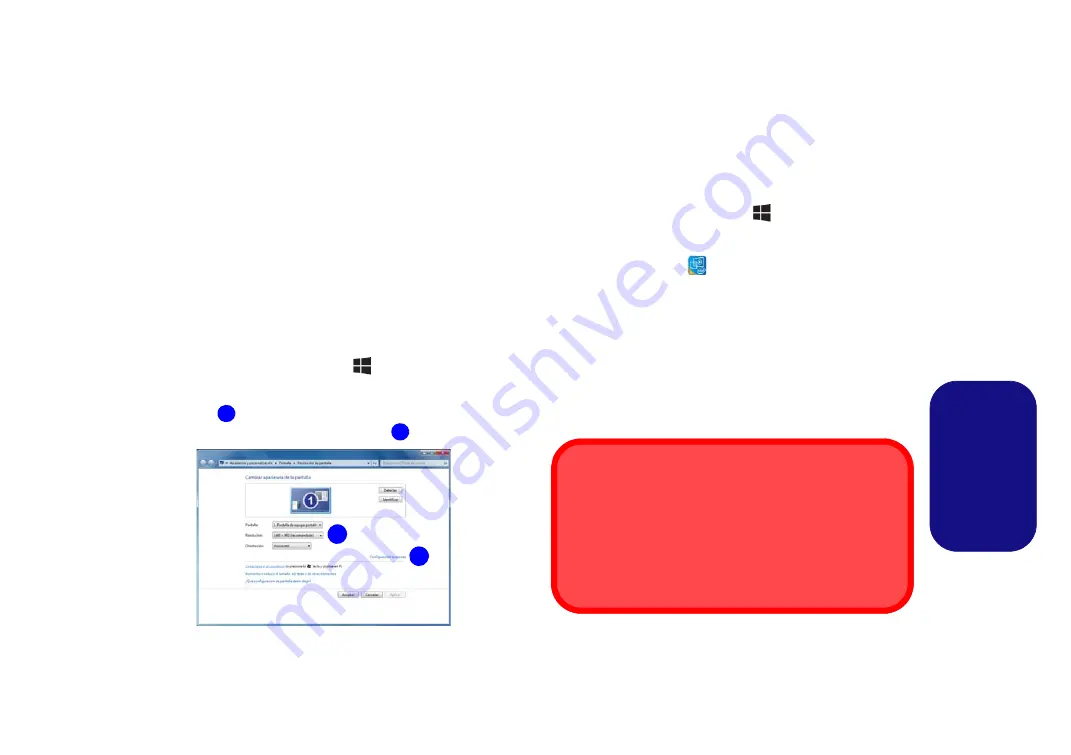
107
Es
pa
ñol
Parámetros de vídeo
El sistema incluye una
GPU integrada de Intel
. Puede
cambiar los dispositivos de pantalla y configurar las
opciones de pantalla desde el panel de control
Pantalla
en
Windows
siempre que tenga instalado el controlador de
vídeo.
Para acceder al panel de control Pantalla:
1. Vaya al Panel de Control.
2. Haga clic en
Pantalla
(icono) - en
Apariencia y
personalización
(categoría).
3. Haga clic en
Ajustar resolución de pantalla/Ajustar
resolución
.
O
4.
Haga clic con el botón derecho en el escritorio (utilice la
combinación
Tecla de Windows
+ tecla
D
para acceder al
escritorio) y seleccione
Resolución de pantalla
.
5. Utilice el cuadro desplegable para seleccionar la resolución de la
pantalla
.
6. Haga clic en
Configuración avanzada
.
Para acceder al Panel de control de gráficos HD Intel®:
1. Haga clic en el icono (
Panel de control de gráficos HD Intel®
)
en la pantalla Inicio.
O
2. Haga clic con el botón derecho en el escritorio (utilice la
combinación
Tecla de Windows
+ tecla
D
para acceder al
escritorio) y seleccione
Propiedades de gráficos
en el menú.
O
3. Haga clic en el icono
en el área de notificación de la barra
de tareas del escritorio y seleccione
Propiedades de gráficos
en el menú.
Dispositivos y opciones de pantalla
Además del LCD incorporado, también puede utilizar un
monitor VGA/pantalla plana o TV (conectado al puerto para
monitor externo o al puerto de salida de HDMI) como
dispositivo de pantalla.
1
2
2
1
Figura 15
- Panel de control Pantalla
Resolución de pantalla para Apps (Windows 8.1)
La resolución mínima en la que las apps se ejecutarán es de
1024x768.
La resolución mínima necesaria para soportar todas las
características de
Windows 8.1
(incluyendo multitarea con
snap) es de 1366x768.
Содержание A110SUT
Страница 1: ......






























